Cara Memperbaiki Kedai Play Google Tidak Membuka

- 2948
- 12
- Marcus Kassulke
Google Play Store dimaksudkan untuk memuat turun pelbagai jenis aplikasi di Android Mobiles. Tetapi kadang -kadang apabila anda cuba ke kedai main, ia tidak dibuka, kerana anda tidak boleh pergi lebih jauh dan memuat turun aplikasi. Ini mungkin disebabkan oleh pelbagai masalah seperti masalah cache, masalah penyimpanan, menjalankan lebih banyak aplikasi latar belakang, dan lain -lain. Dalam artikel ini, marilah kita melihat penyelesaian yang berbeza bagaimana menyelesaikan kedai mainan yang tidak membuka masalah. Mari kita mulakan!
Isi kandungan
- Kaedah 1: Kosongkan cache kedai Google Play
- Kaedah 2: Adakah kemas kini sistem
- Kaedah 3: Ruang Percuma
- Kaedah 4: Force Stop Google Play Store
- Kaedah 5: Jelas Penyimpanan Kedai Play Google
- Kaedah 6: Lumpuhkan Google Play Store
- Kaedah 7: Keluarkan semua aplikasi latar belakang
- Kaedah 8: Nyahpasang kemas kini kedai Google Play
Kaedah 1: Kosongkan cache kedai Google Play
Langkah 1: Pergi ke telefon tetapan (ikon gear)

Langkah 2: Klik Aplikasi & Pemberitahuan

Langkah 3: Pilih Penyimpanan & Cache
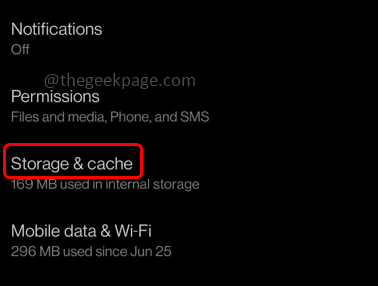
Langkah 4: Klik Lihat semua aplikasi
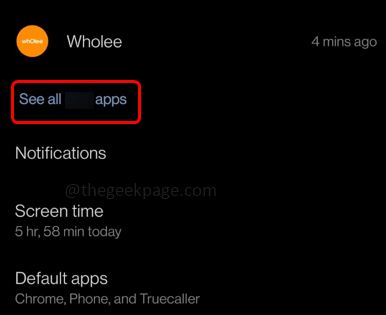
Langkah 5: Cari untuk Google Play Store aplikasi dan klik padanya
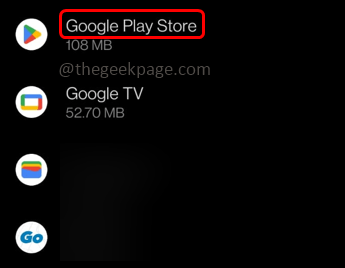
Langkah 6: Klik jelas cache pilihan
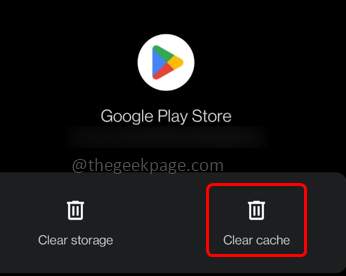
Langkah 7: Kemudian klik pada okey
Kaedah 2: Adakah kemas kini sistem
Langkah 1: Pergi ke telefon tetapan (ikon gear)

Langkah 2: Klik Mengenai telefon
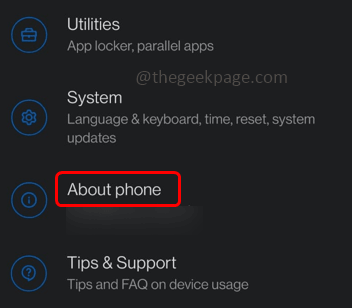
Langkah 3: Ketik Sistem Kemas kini dan tunggu peranti dikemas kini dan kemudian periksa sama ada masalah diselesaikan.
Kaedah 3: Ruang Percuma
Langkah 1: Pergi ke telefon tetapan (ikon gear)

Langkah 2: Klik penyimpanan
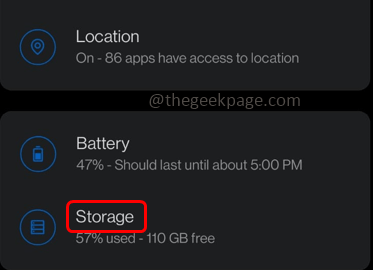
Langkah 3: Kemudian klik pada bebas ruang

Langkah 4: Mula semula telefon dan kemudian periksa sama ada masalah diselesaikan.
Kaedah 4: Force Stop Google Play Store
Langkah 1: Cari Google Play Store di skrin mudah alih anda dan panjang Ketik di atasnya
Langkah 2: Klik pada Simbol Maklumat App (i simbol)
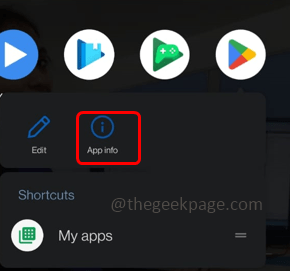
Langkah 3: Pilih Berhenti secara terpaksa pilihan dan ia akan menghentikan kedai main
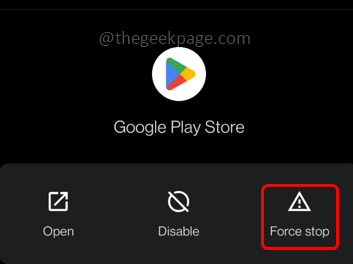
Langkah 4: Sekarang cuba lagi untuk membuka Google Play Store.
Kaedah 5: Jelas Penyimpanan Kedai Play Google
Catatan: Sebelum meneruskan kaedah ini, perhatikan bahawa kaedah ini akan memadamkan semua data secara kekal. Oleh yang mana anda perlu menyediakan akaun dan butiran lain lagi.
Langkah 1: Pergi ke aturan telefon (ikon gear)

Langkah 2: Klik Aplikasi & Pemberitahuan

Langkah 3: Klik Lihat semua aplikasi
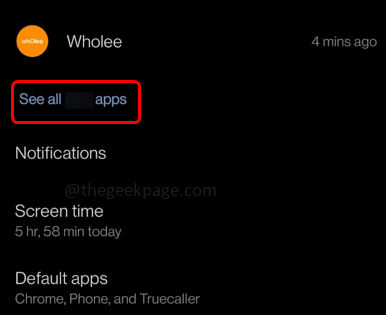
Langkah 4: Cari Google Play Store dan klik padanya
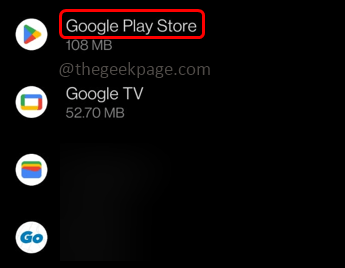
Langkah 5: Pilih Penyimpanan & Cache
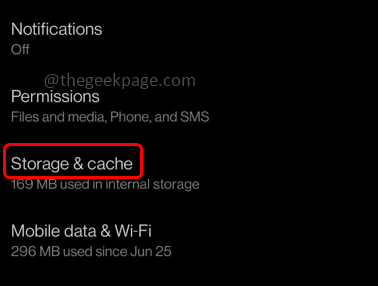
Langkah 6: Klik Penyimpanan yang jelas Dan dalam klik Pop Up pada okey.
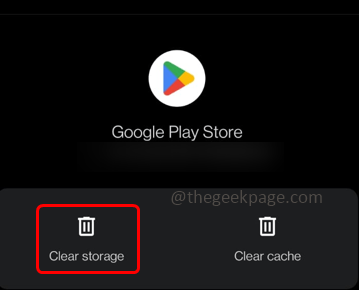
Kaedah 6: Lumpuhkan Google Play Store
Langkah 1: Cari Google Play Store di skrin mudah alih anda dan Ketuk panjang di atasnya
Langkah 2: Klik pada Simbol Maklumat App (i simbol)
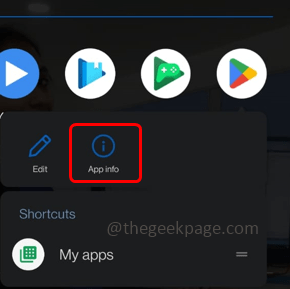
Langkah 3: Klik Lumpuhkan pilihan dan tutup aplikasi Play Store sebentar
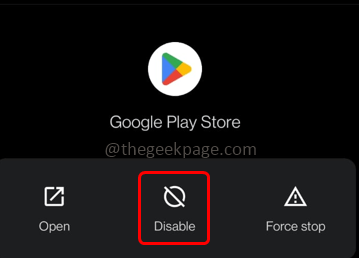
Langkah 4: Sekali lagi membolehkan dan periksa sama ada masalahnya diselesaikan.
Kaedah 7: Keluarkan semua aplikasi latar belakang
Sekiranya telefon bimbit anda kurang RAM maka anda harus cuba mengeluarkan semua aplikasi latar belakang yang berjalan di telefon anda. Dengan melakukan ini, telefon mungkin mengambil memori yang kurang dan apabila anda memulakan aplikasi Google Play Store, ia mungkin berfungsi.
Kaedah 8: Nyahpasang kemas kini kedai Google Play
Langkah 1: Buka telefon bimbit anda tetapan dengan mengklik ikon gear

Langkah 2: Klik Aplikasi & Pemberitahuan

Langkah 3: Cari Google Play Store aplikasi
Langkah 4: Klik pada tiga titik di sudut kanan atas dan pilih Nyahpasang kemas kini
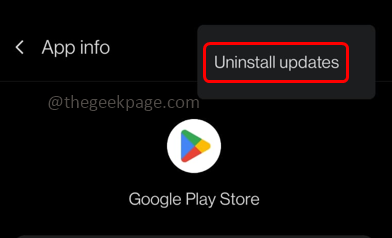
Langkah 5: Di Pop Up Up Click pada okey.
Itu sahaja! Saya harap artikel ini membantu. Beritahu kami kaedah mana di atas membantu anda. Terima kasih!!
- « Cara Memperbaiki Gedung Google Play terus menghentikan masalah
- Cara Memperbaiki YouTube Tidak Akan Bermain Di Latar Belakang Di Iphone »

